close
當一個Excel表越做越大、越用越久,再加上時常顯示隱藏工作表的時候,
我想大家很難再記得自己曾新建過哪些工作表,
誠然,我們可以簡單地右鍵打開取消隱藏的介面,
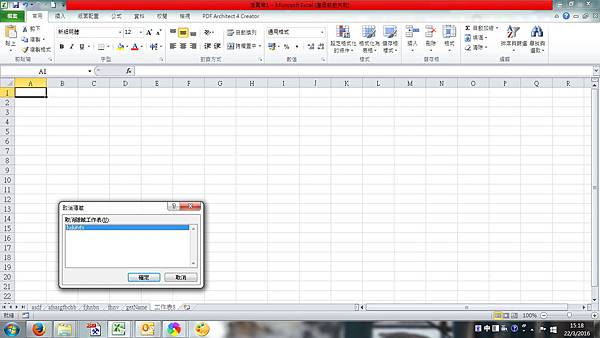
但若對顯示模式更有要求、或者需要這些工作表名字另作他用的時候,
總不能讓你一個一個選取再複製的吧,
現在,某君就在介紹一個才得知不久的方法,
需要用到之前提及的[定義名稱]:
- 首先需要新建一個無關的工作表
- 新增一個名稱,名稱自取,我這裡顧名思義地取作:GetSheetName,把公式輸入在參照到:=Get.Workbook(1)
(忘了如何定義名稱的-->公式>已定義之名稱>定義名稱)

- 選取第一列,並在公式列輸入剛才定義的名稱:=GetSheetName,然後按快捷鍵Ctrl+Shift+Enter填滿資料。
因為只有六個工作表,其它均顯示Null。
(P.S. 隱藏的工作表名稱也會顯示)
(小TIPs:在輸入公式時,Excel往往會在下方提示,若反選的公式正是所需的,可按Tab鍵快速填滿)

- 為了更方便觀看,可轉成豎排顯示,需注意的是,不可以單純轉置貼上,而要同時選取值和轉置。
因為=get.Workbook(1)公式只可作用於欄而非列。

- 結果都是以[試算表名稱]工作表名稱的格式顯示,
有需要的可用[尋找與選取]中的取代方法將多餘部份取代成空白(刪去)。[活頁簿1]asdf
注意: ?可指代任一字元,*可指代不論數目的任何字元。此處用*]就可以全選多餘部份。

- 此處再提供一種方法:資料剖析,資料剖析可按照一定的寬度或以某個符號作為分隔,將一欄資料分成兩欄,十分好用。
資料>資料工具>資料剖析
注意:此處我用了符號]作為分隔,所以第一欄資料最後的]就消失了,使用時需考慮自己想要的是何種結果。


文章標籤
全站熱搜


 留言列表
留言列表


